Cum să vă accesați computerul de pe dispozitivul dvs. Android
Dacă aveți un dispozitiv Android, faceți o mulțime de sarciniîn timp ce este departe de birou, iar unul dintre ei este acces la distanță la computer. Deși aceasta nu este o caracteristică încorporată a Android, există o serie de aplicații în Play Store care vă permite să faceți acest lucru. Una dintre cele mai bune aplicații - pentru mine, personal - este PocketCloud Remote RDP / VNC. Este ușor de instalat și nu necesită niciun pas tehnic avansat pentru ca acesta să funcționeze. Protocolul Desktop la distanță (RDP) și Virtual Network Computing (VNC) sunt două sisteme de calcul care permit accesul la distanță, dar PocketCloud poate lucra cu Autodiscovery prin logarea în contul Google. Această metodă este folosită în mod obișnuit și cea mai ușoară de configurat. Să începem.
În primul rând, trebuie să instalați atât aplicațiile PocketCloud pentru dispozitivul Android, cât și pentru computer.
Descărcați și instalați telecomanda PocketCloudAplicația Android RDP / VNC din Play Store - aplicația este gratuită. La deschiderea aplicației, vă va solicita să vă conectați. Dacă nu aveți încă un cont PocketCloud, atingeți pictograma Utilizator nou pentru a crea unul.

După introducerea credențelor contului dvs. Google, aplicația vă va solicita să instalați mai întâi software-ul PocketCloud pe computer.
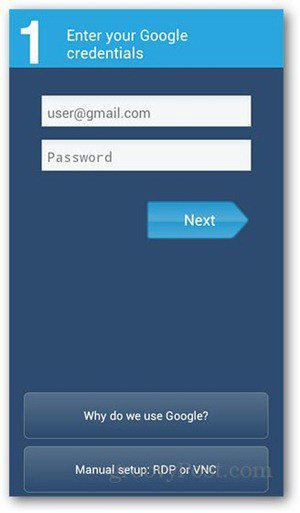
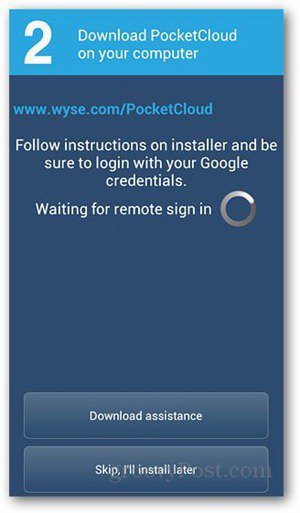
Descărcați PocketCloud Remote Desktop pentru computer sauMac și rulați instalatorul. Pe primul ecran, apăsați Următorul și acceptați Acordul de licență. Apăsați Următorul pe ecranele următoare - nu săriți niciun pas. Ar trebui să conducă la o pagină de descoperire automată care vă solicită să vă conectați la contul dvs. Google. Introduceți datele de acreditare și faceți clic pe Conectare.
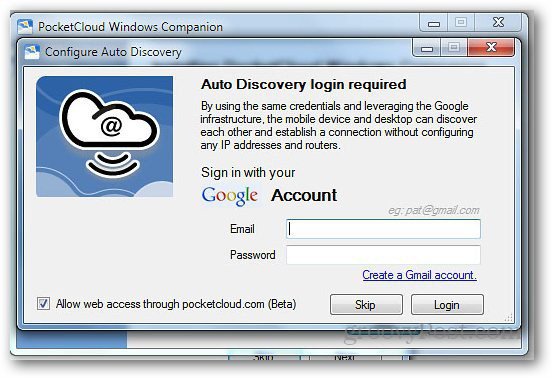
Instalatorul va afișa acum o listă de componente instalate cu succes.
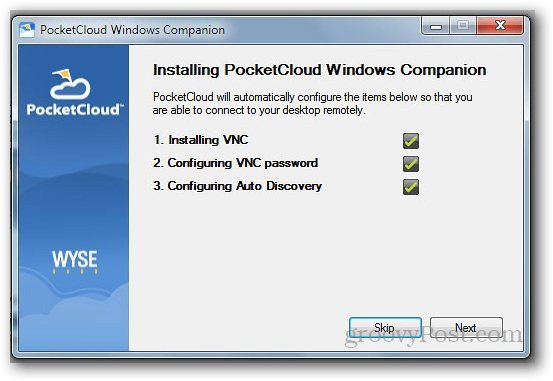
Dacă totul merge bine, veți primi un buton de finalizare până la sfârșitul instalării.
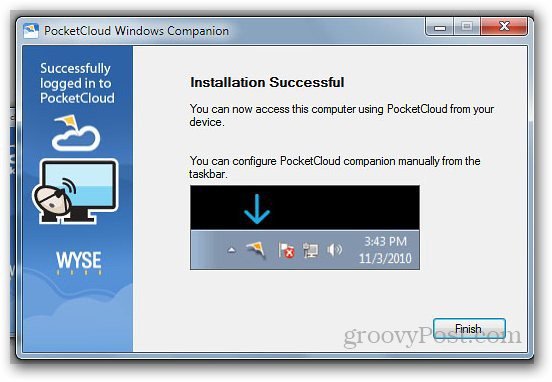
Reveniți pe dispozitivul dvs. Android și deschideți din nou aplicația PocketCloud. Conectați-vă folosind contul Google. Veți primi o casetă pop-up care confirmă că v-ați autentificat. Apăsați OK pe aceasta pentru a merge la pagina următoare.
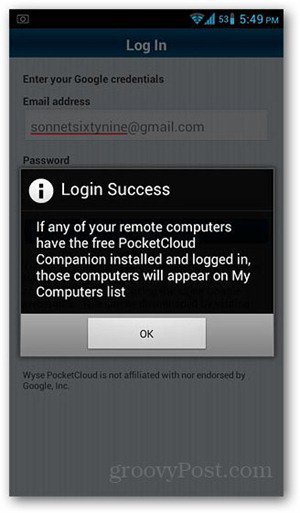
Atingeți computerul la care doriți să accesați de la distanță. Contul gratuit al PocketCloud permite accesul unui singur dispozitiv numai.
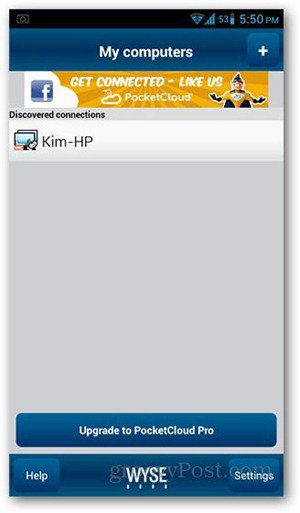
Vizualizarea desktop de la distanță se va încărca acum pe dvs.Dispozitiv Android. Cercul servește ca mouse-ul dvs. pentru a naviga pe ecran. Pentru a deschide programe, pur și simplu poziționați indicatorul mouse-ului peste pictograma programului și atingeți butonul central.
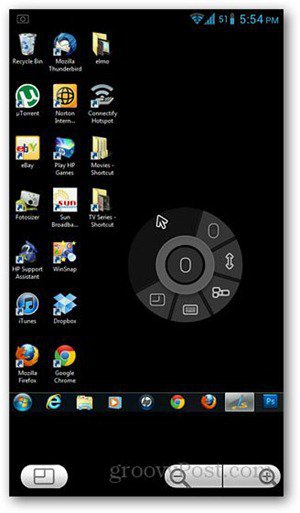
Țineți apăsat butonul mouse-ului pentru a face clic dreapta. Alte funcții precum defilarea, tastele funcționale și activarea tastaturii se găsesc în jurul butoanelor de control ale mouse-ului.
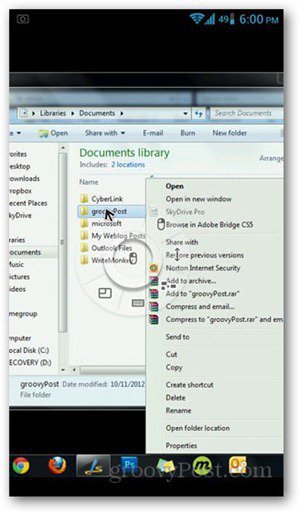
Rețineți că atât dispozitivul dvs. Android, cât și computerul dvs. au conexiune la internet pentru acces la distanță la locul de muncă.










Lasa un comentariu